Come correggere lerrore in Windows: il tuo dispositivo è offline

Non c'è niente di peggio che accendere il tuo computer Windows solo per scoprire che il tuo dispositivo non funziona come previsto. Ad esempio, quando non riesci nemmeno ad accedere
Stai ricevendo l' errore La tua licenza di Windows scadrà presto nel tuo Windows 10? beh, quando devi installare per la prima volta il sistema operativo Windows 10, 8.1 o 7 devi acquistare il sistema operativo ufficiale e installarlo sul tuo sistema, in seguito puoi scaricare gli aggiornamenti da Windows Store o tramite i Servizi Microsoft gratuitamente utilizzando la chiave del prodotto.
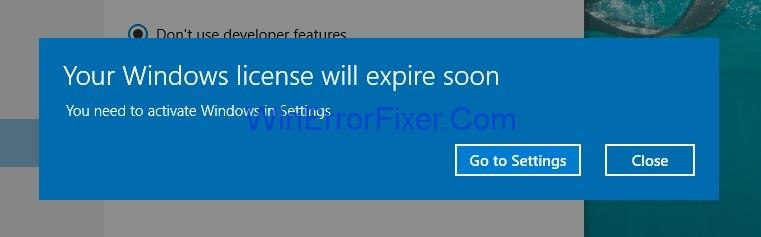
È possibile cercare il codice Product Key di Windows eseguendo il seguente comando al prompt dei comandi: "wmic path softwarelicensingservice get OA3xOriginalProductKey". Inoltre, l'aggiornamento di Windows è gratuito, ma a volte gli utenti ricevono ancora l'errore sullo schermo che mostra "La tua licenza di Windows scadrà presto, devi attivare Windows ".
Contenuti
Come risolvere la tua licenza di Windows scadrà presto Errore su Windows 10
Bene, tutti voi dovete seguire le soluzioni fornite nel caso in cui vi venga in mente l'errore La vostra licenza di Windows scadrà presto:
Soluzione 1: riavviare il processo "Esplora risorse".
Un modo per risolvere l'errore "La tua licenza di Windows scadrà presto " è riavviare il processo di Windows Explorer aprendo il task manager dal tuo sistema.
Quindi, segui i passaggi seguenti per raggiungere questo obiettivo:
Passaggio 1 : inizia con l'apertura del task manager premendo i tasti Ctrl+Alt+Canc dalla tastiera.
Passaggio 2 : verrà visualizzata la finestra Task manager e ora fai clic sulla scheda Processi . Cerca Esplora risorse , fai clic con il pulsante destro del mouse su Esplora risorse e fai clic su Termina operazione .
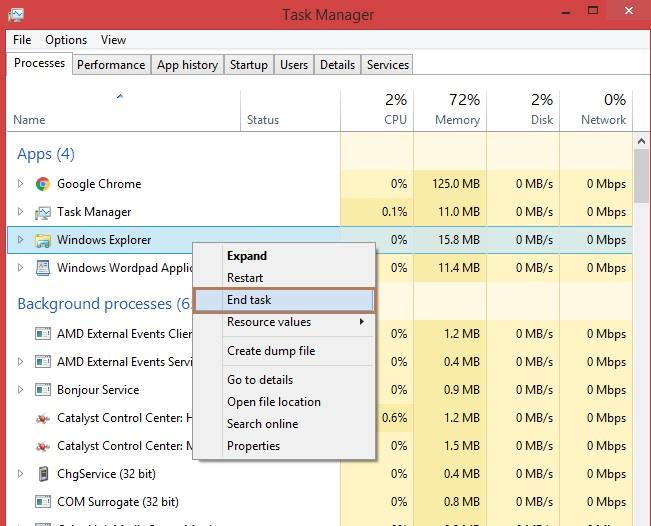
Passaggio 3 : scegli la scheda del file e fai clic su Esegui nuova attività .
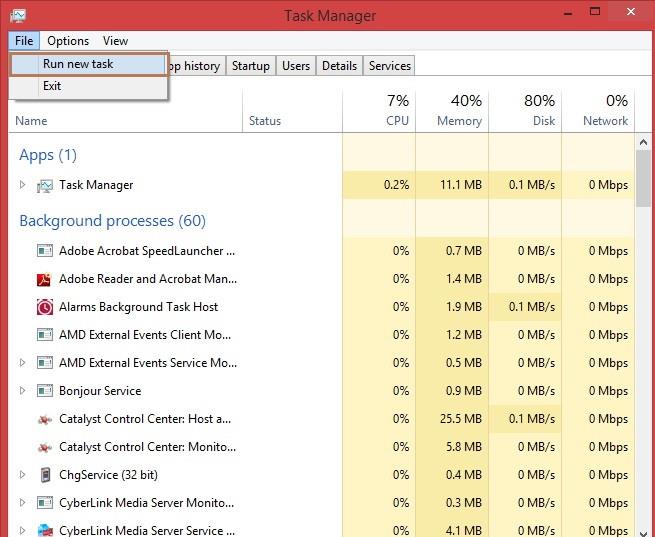
Passaggio 4 : dopodiché, verrà visualizzato il popup di creazione di una nuova attività . Digita explorer.exe nella casella di testo e fai clic su OK .
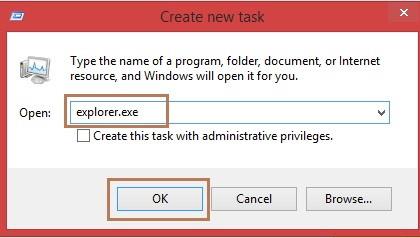
Passaggio 5 : ora devi solo eseguire un comando sul prompt dei comandi . Innanzitutto, apri il cmd facendo clic sul tasto Windows + X insieme dalla tastiera e scegli l'opzione Prompt dei comandi (amministratore) . Nel caso in cui il prompt dei comandi (amministratore) non sia presente, selezionare l'opzione Windows Powershell (amministratore) .

Passaggio 6 : verrà visualizzata la finestra del prompt dei comandi. Ora digita il comando slmgr /upk e premi invio. Ora riavvia il sistema.
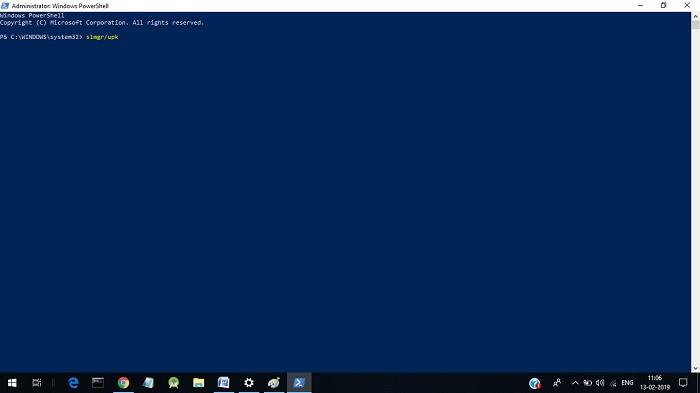
Soluzione 2: modifica dei criteri di gruppo
La modifica dei criteri di gruppo aiuta anche a correggere l'errore "La tua licenza di Windows scadrà presto". Segui i passaggi indicati di seguito per farlo:
Passaggio 1: apri la casella Esegui premendo insieme i tasti Windows e R. Immettere gpedit.msc e fare clic su OK .
Passaggio 2 : verrà visualizzata la finestra dell'Editor criteri di gruppo locali . Sul lato sinistro del riquadro fare clic su Configurazione computer -> Modelli amministrativi -> Componenti di Windows -> Windows Update. Sul lato destro della pagina clicca su “ Nessun riavvio automatico con utenti connessi per installazioni programmate di aggiornamenti automatici” .
Passaggio 3 : selezionare l'opzione Abilitato e fare clic sul pulsante Applica , quindi fare clic sul pulsante Ok .
Soluzione 3: disabilitazione dei servizi
La disabilitazione dei servizi di gestione delle licenze di Windows e del servizio di aggiornamento di Windows può aiutare a risolvere l'errore. Quindi, di seguito sono riportati i passaggi per farlo:
Passaggio 1 : aprire la casella Esegui premendo insieme i tasti Windows e R. Immettere services.msc e fare clic su OK .
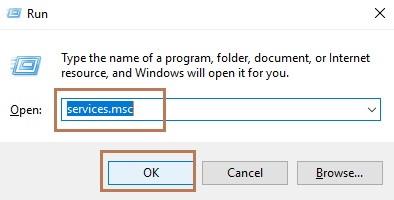
Passaggio 2 : verrà visualizzata la nuova finestra dei servizi. Ora cerca il servizio di gestione delle licenze di Windows nella finestra dei servizi e fai doppio clic sul servizio di gestione delle licenze di Windows per aprire le proprietà.
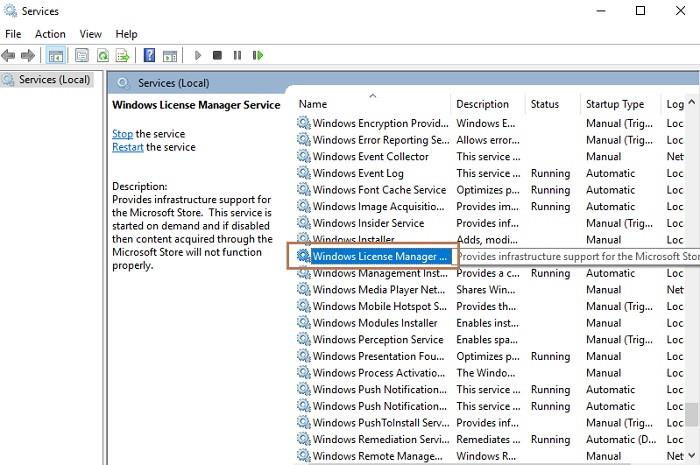
Passaggio 3 : si aprirà la finestra delle proprietà del servizio di gestione delle licenze di Windows e verrà impostato il tipo di avvio su Disabilitato . Inoltre, interrompere il servizio facendo clic sul pulsante Interrompi. Ora, fai clic su Applica e poi sul pulsante Ok .
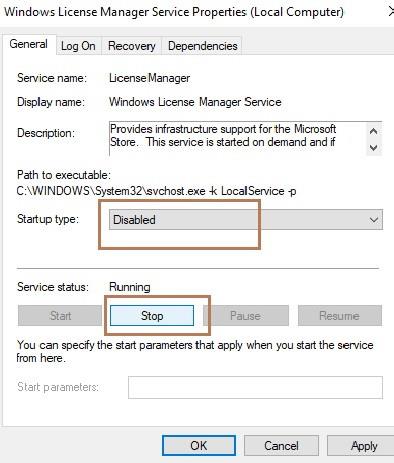
Passaggio 4 : cercare il servizio di aggiornamento di Windows tra tutte le opzioni e fare doppio clic sul servizio di aggiornamento di Windows e verrà visualizzata la finestra delle proprietà. Ora, fai nuovamente clic sul pulsante Arresta per interrompere il servizio e impostare il tipo di avvio su disabilitato. Infine, fai clic sul pulsante Applica e OK .
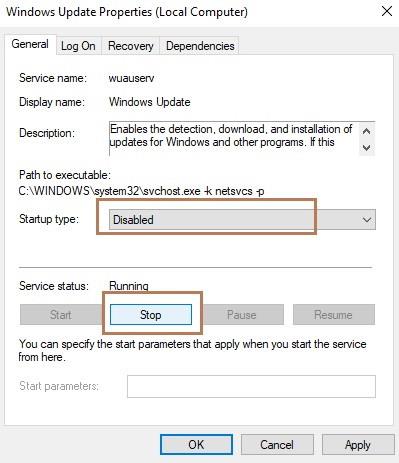
Soluzione 4: trova il codice Product Key utilizzando il prompt dei comandi
L'utilizzo del prompt dei comandi può anche aiutare a risolvere l'errore La tua licenza di Windows scadrà presto. Il contratto di licenza di Windows scadrà presto. Puoi cercare il codice Product Key utilizzando il prompt dei comandi. Dopo aver cercato il codice Product Key, è facile correggere l'errore. Segui i passaggi seguenti:
Passaggio 1 : Innanzitutto, apri il cmd facendo clic sul tasto Windows + X insieme dalla tastiera e scegli l'opzione Prompt dei comandi (amministratore) . Nel caso in cui il prompt dei comandi (amministratore) non sia presente, scegli l'opzione Windows Powershell (amministratore) .
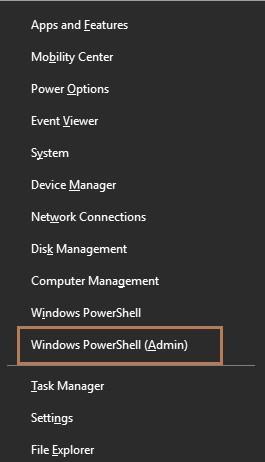
Passaggio 2 : ora, digita il comando " wmic path softwarelicensingservice get OA3xOriginalProductKey " in cmd e premi Invio .
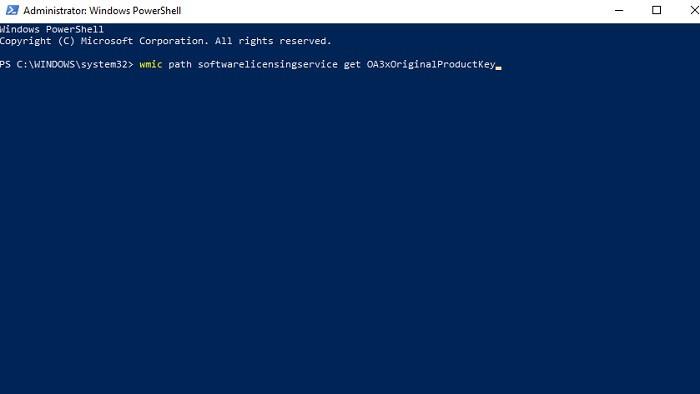
Passaggio 3 : verrà visualizzato il codice Product Key . Prendere nota di questo codice Product Key e conservarlo in un luogo sicuro.
Passaggio 4 : apri le impostazioni dell'app premendo il tasto Windows + I insieme dalla tastiera.
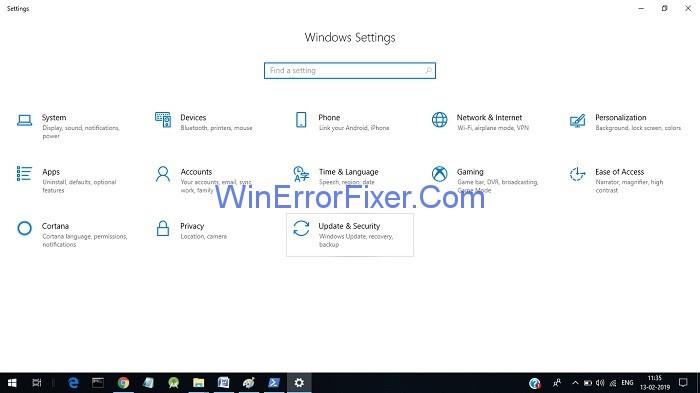
Passaggio 5: ora, fai clic su Aggiornamento e sicurezza . Dopo aver cliccato, apparirà una nuova finestra.
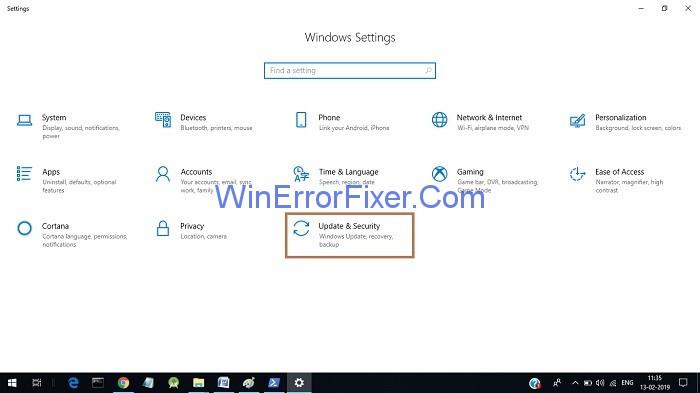
Passaggio 6 : sul lato sinistro del riquadro, fare clic sull'opzione di attivazione e quindi fare clic su modifica codice prodotto.
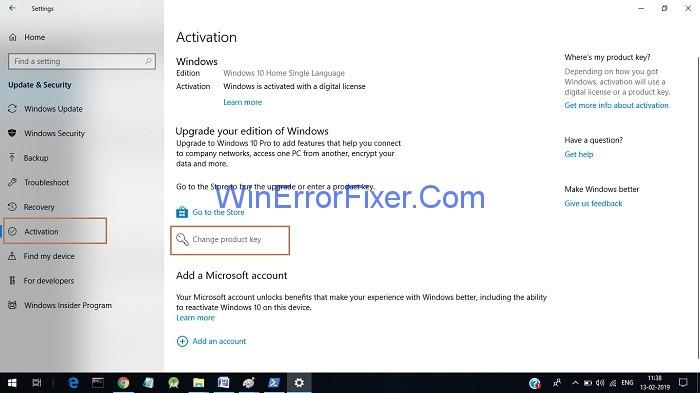
Passaggio 7 : l'ultimo passaggio consiste nel digitare il codice Product Key nella casella di testo e dopo aver digitato fare clic sul pulsante Avanti .
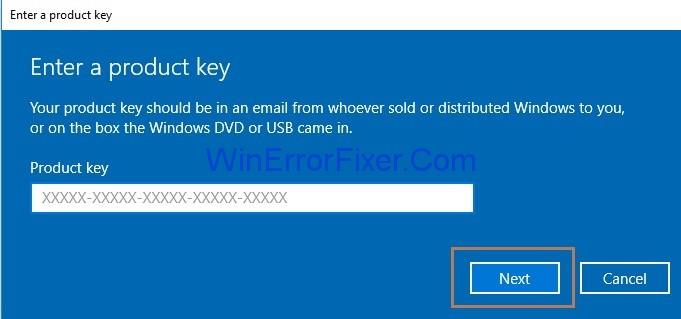
Soluzione 5: modifica del registro
Passaggio 1 : all'inizio, apri la casella Esegui premendo insieme i tasti Windows e R. Immettere il regedit e fare clic su OK .
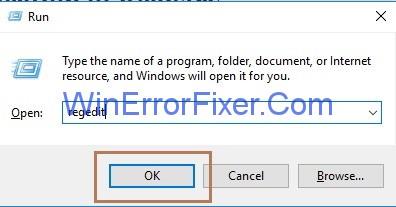
Passaggio 2 : verrà visualizzata la finestra dell'Editor del Registro di sistema. Ora fai clic sull'opzione file e scegli Esporta per esportare il registro.
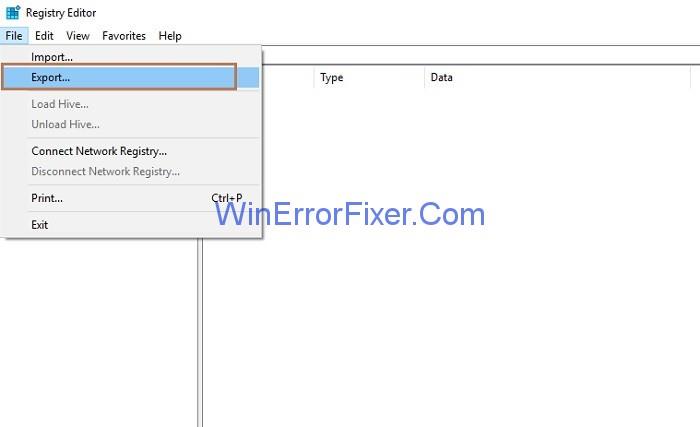
Passaggio 3: scegli il valore dell'intervallo di esportazione come Tutto, quindi è necessario inserire il nome del file e dopo aver inserito il nome del file e aver scelto la posizione del file, fare clic sul pulsante Salva per salvarlo.
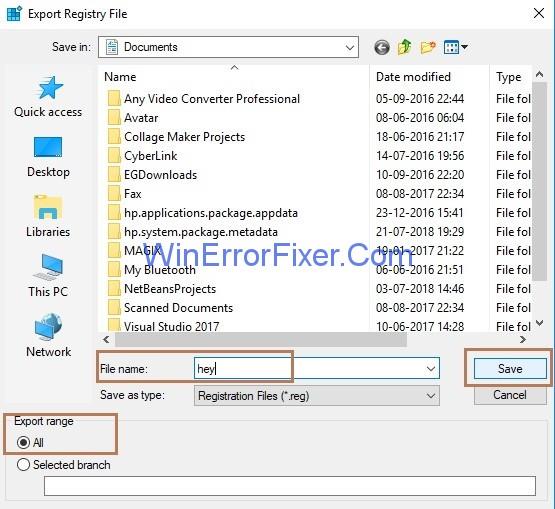
Successivamente, devi solo eseguire un comando nel prompt dei comandi. I passaggi sono elencati di seguito:
Passaggio 4.1 : Innanzitutto, apri il cmd facendo clic sul tasto Windows + X insieme dalla tastiera e scegli l'opzione Prompt dei comandi (amministratore) . Nel caso in cui il prompt dei comandi (amministratore) non sia presente, scegli l'opzione Windows Powershell (amministratore) .
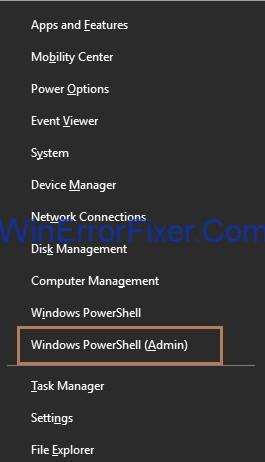
Passaggio 4.2 : digitare il comando reg add "HKLM\Software\Policies\Microsoft\Windows NT\CurrentVersion\Software Protection Platform" /v NoGenTicket /t REG_DWORD /d 1 /f nel prompt dei comandi e premere il tasto Invio.
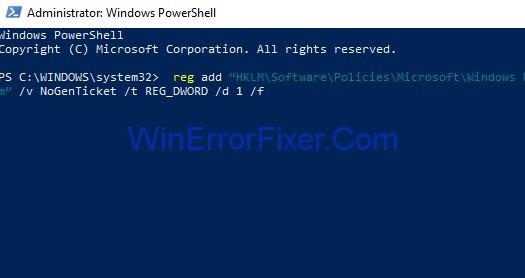
In questo modo, puoi modificare il tuo registro e aiuta a recuperare dall'errore " La tua licenza di Windows scadrà presto. "
Consigliato:
Conclusione
Quindi, nel caso in cui si verifichi l'errore "La tua licenza di Windows scadrà presto" nel tuo sistema, scegli le soluzioni una dopo l'altra e sarai in grado di risolvere il problema.
Non c'è niente di peggio che accendere il tuo computer Windows solo per scoprire che il tuo dispositivo non funziona come previsto. Ad esempio, quando non riesci nemmeno ad accedere
Windows Defender è uno strumento antivirus gratuito, integrato e completo con una protezione affidabile. Tuttavia, ci sono alcuni svantaggi nell’usarlo. È
L'adattatore di rete nel sistema operativo Windows è un dispositivo vitale che garantisce il corretto funzionamento delle connessioni di rete. Poiché l'adattatore di rete riceve
Anche se utilizzi Windows da molto tempo, potresti occasionalmente incontrare problemi che richiedono l'assistenza di un esperto. Sia che tu stia affrontando
Il codice sepolto in Windows 10 potrebbe averci fornito ulteriori prove che suggeriscono che Microsoft sta lavorando su un Surface Phone. Questa non è la prima volta che si vocifera di ciò
Vuoi collegare due AirPods a un PC Windows o a un Mac contemporaneamente? Segui gli utili tutorial contenuti in questo articolo per connetterti.
Se Wallpaper Engine rallenta il tuo PC a causa dell'elevato utilizzo della CPU, è essenziale modificare le impostazioni di qualità. In questo modo ridurrai il
Ci sono poche cose più frustranti che rimanere bloccati fuori dalla tua rete Internet. Se non hai annotato la password, rischi di perdere l'accesso
Baldur's Gate 3 ti accompagna attraverso una serie di spedizioni che ti porteranno attraverso Faerun e nell'omonimo Baldur's Gate. Queste missioni sono il pilastro di
Ecco la posizione dello sfondo di Windows per Windows 8 e 10, quindi puoi utilizzare queste immagini ad alta risoluzione con altri dispositivi o versioni precedenti di Windows.
"Baldur's Gate 3" (BG3) è un accattivante gioco di ruolo (RPG) ispirato a Dungeons and Dragons. È un gioco vasto che coinvolge innumerevoli missioni secondarie
Se desideri scattare foto con il tuo PC Windows 10, dovrai prima testare la funzione della fotocamera. Sia che tu voglia semplicemente sparare qualche selfie
Microsoft ha sempre reso disponibile Windows in diverse edizioni, che si tratti di Student and Teacher, Home o Windows 7 e Vistas Ultimate. Windows 10 è n
Quando il tuo computer inizia a rallentare, è segno che devi liberare spazio. Di solito, l'eliminazione dei file temporanei è un ottimo punto di partenza.
Il tanto atteso "Skyrim nello spazio", come lo chiamava lo stesso Todd Howard, è finalmente stato rilasciato. Il nuovo gioco di ruolo fantascientifico di Bethesda Game Studios ti offre
Come correggere l'errore 0x800CCC90 di Outlook durante la ricezione di e-mail su Windows Quando si inviano e si ricevono e-mail dal client Microsoft Outlook, è possibile che si verifichi l'errore 0x800CCC90. Di seguito è riportato l'originale
Istruzioni per ascoltare la musica quando si piega il laptop su Windows 10. Per aiutare tutti a seguire facilmente i passaggi per ascoltare la musica dopo aver piegato il laptop, oggi WebTech360
Riepilogo dei collegamenti alle applicazioni Film e TV su Windows 10, Riepilogo dei collegamenti alle applicazioni Film e TV su Windows 10 per offrirti un'esperienza eccezionale. Forse
Come risolvere l'errore di caricamento dei messaggi non riuscito su Discord per Windows, Discord non è divertente se non riesci a leggere ciò che scrivono gli altri. Ecco come correggere l'errore Messaggi
Come visualizzare l'icona Questo PC sul desktop di Windows 11, Durante il processo di utilizzo di Windows 11, molti utenti devono accedere a Questo PC (gestione).


















